Minhas unidades organizacionais é um widget do sistema que permite que todos os usuários pesquisem e naveguem por diferentes tipos de unidades organizacionais nas quais eles estão inscritos, como faculdades, departamentos, semestres, grupos, seções, ofertas de curso e modelos de curso. Você pode usar o widget Minhas unidades organizacionais para acessar outras unidades organizacionais além das ofertas de curso inscritas delas, ignorando a necessidade de ter acesso ao Editor de unidade organizacional.
Adicionar um widget Minhas unidades organizacionais à página inicial de uma unidade organizacional
- Navegue até a unidade organizacional à qual você deseja adicionar um widget.
- Clique em Administrador do curso.
- Na seção Configuração do site, selecione Páginas iniciais.
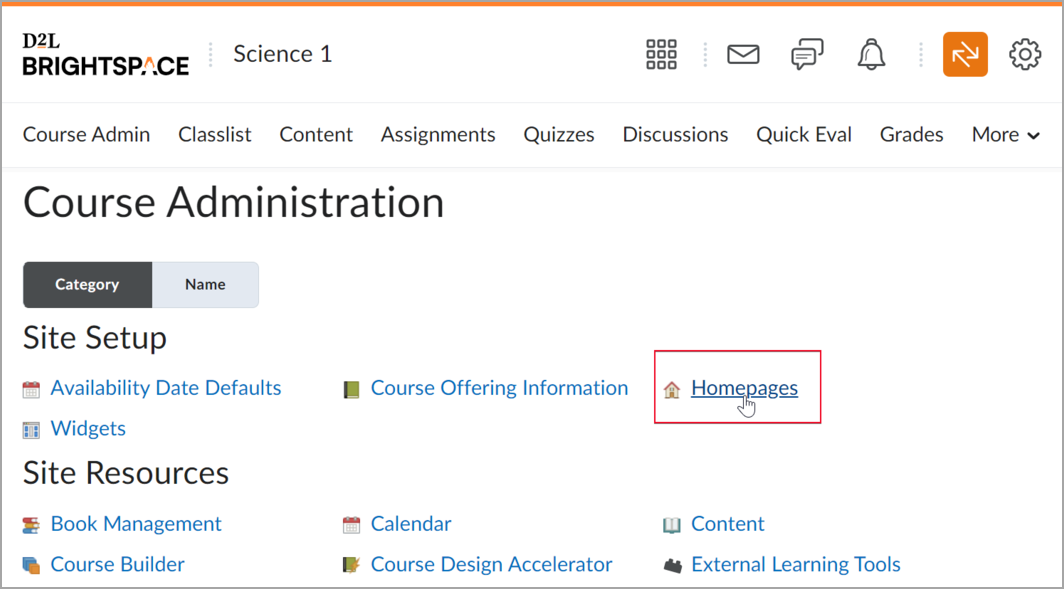
Figura: clique em Páginas iniciais na página Administração do curso.
- Clique na Página inicial utilizada pela página inicial do curso.
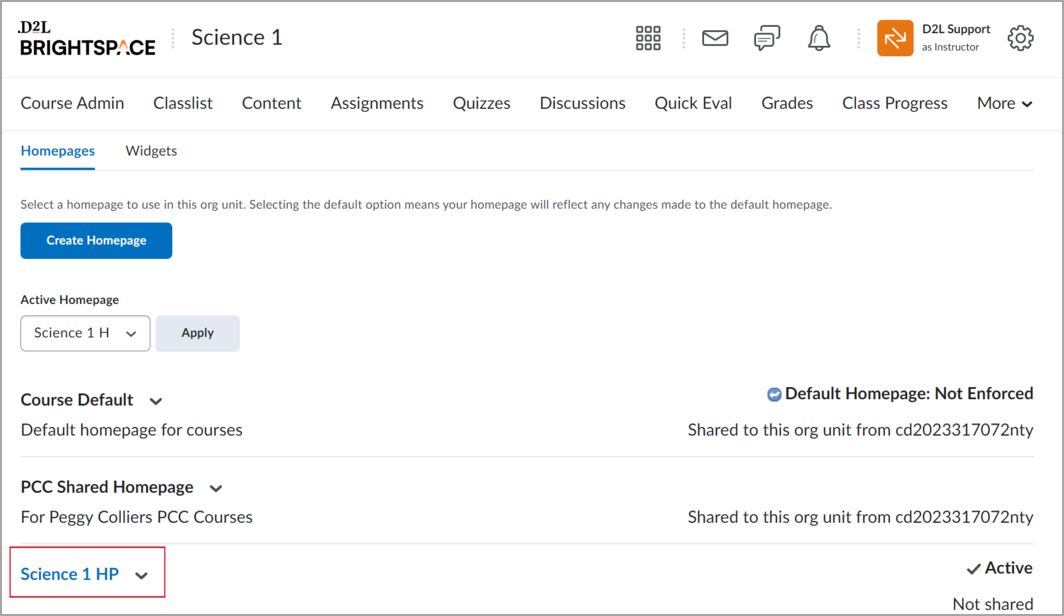
Figura: clique na página inicial que deseja editar na guia páginas iniciais.
- Na seção Widgets, clique em Adicionar widgets.
- Marque a caixa de seleção Minhas unidades org.
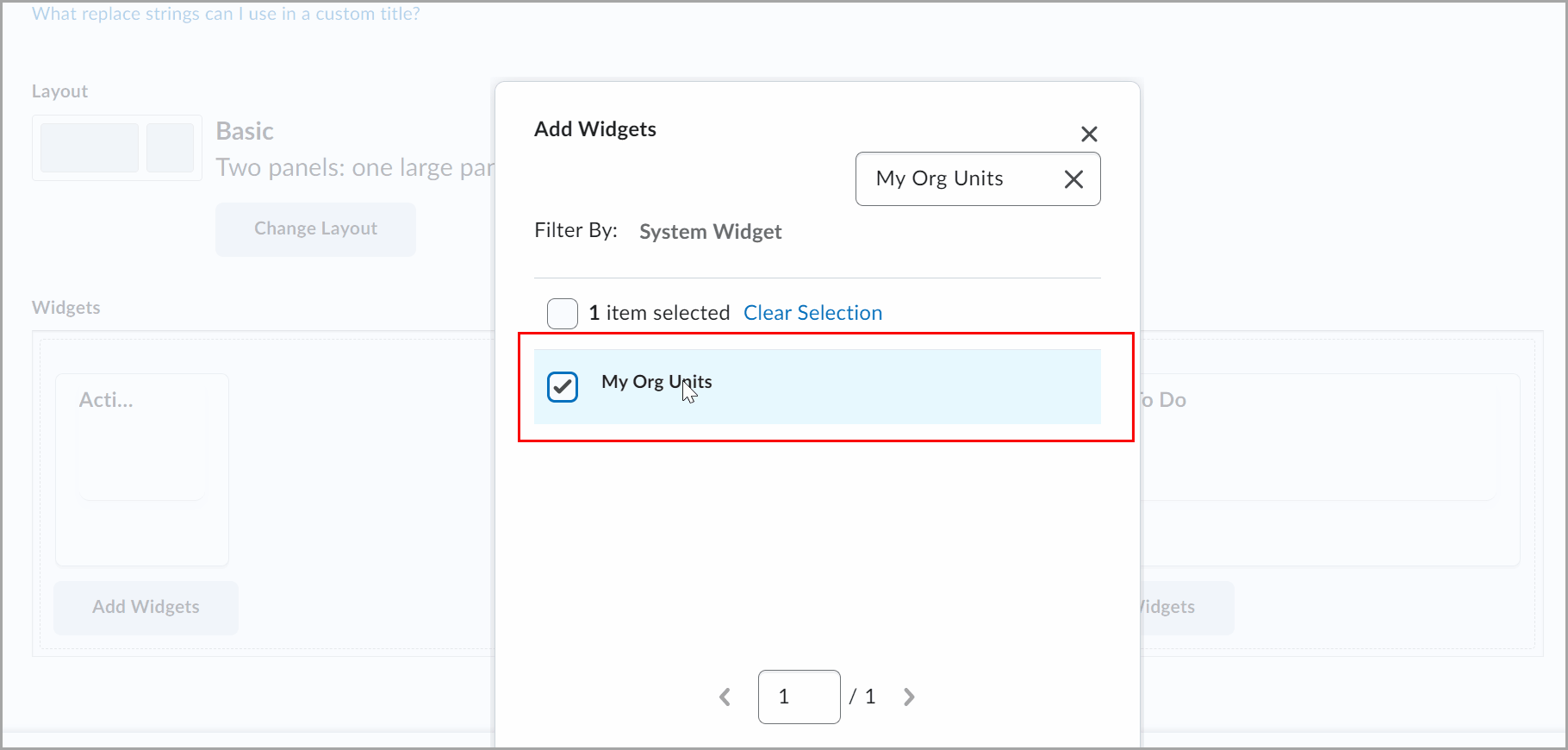
Figura: selecione o widget Minhas unidades organizacionais na caixa de diálogo Adicionar widget.
- Clique em Adicionar.
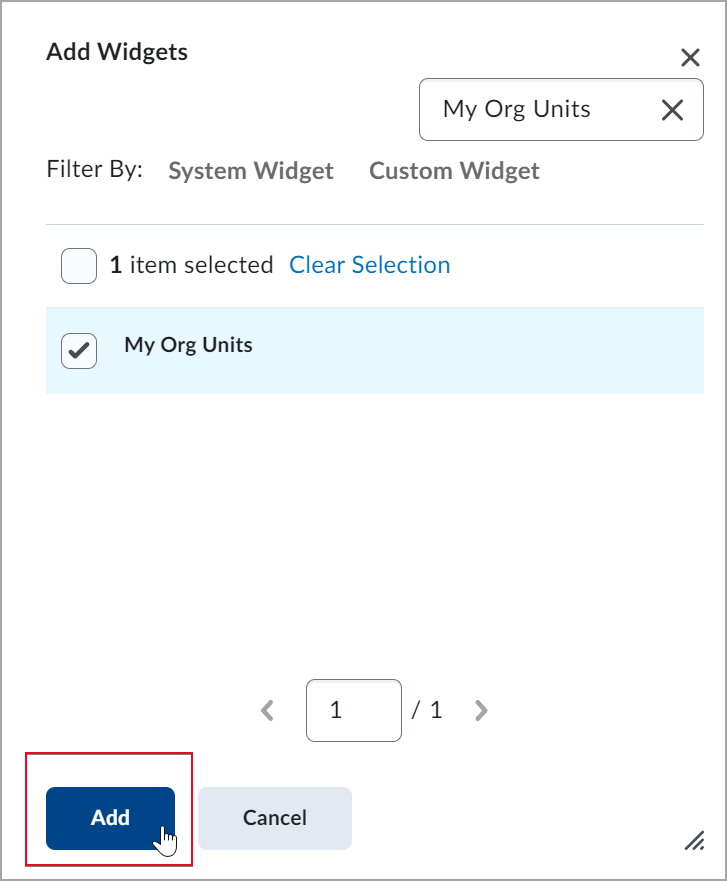
Figura: clique em Adicionar para adicionar o widget Minhas unidades organizacionais à página inicial.
- Arraste e solte o widget no lugar em que deseja organizar a página inicial.
- Clique em Salvar e fechar.
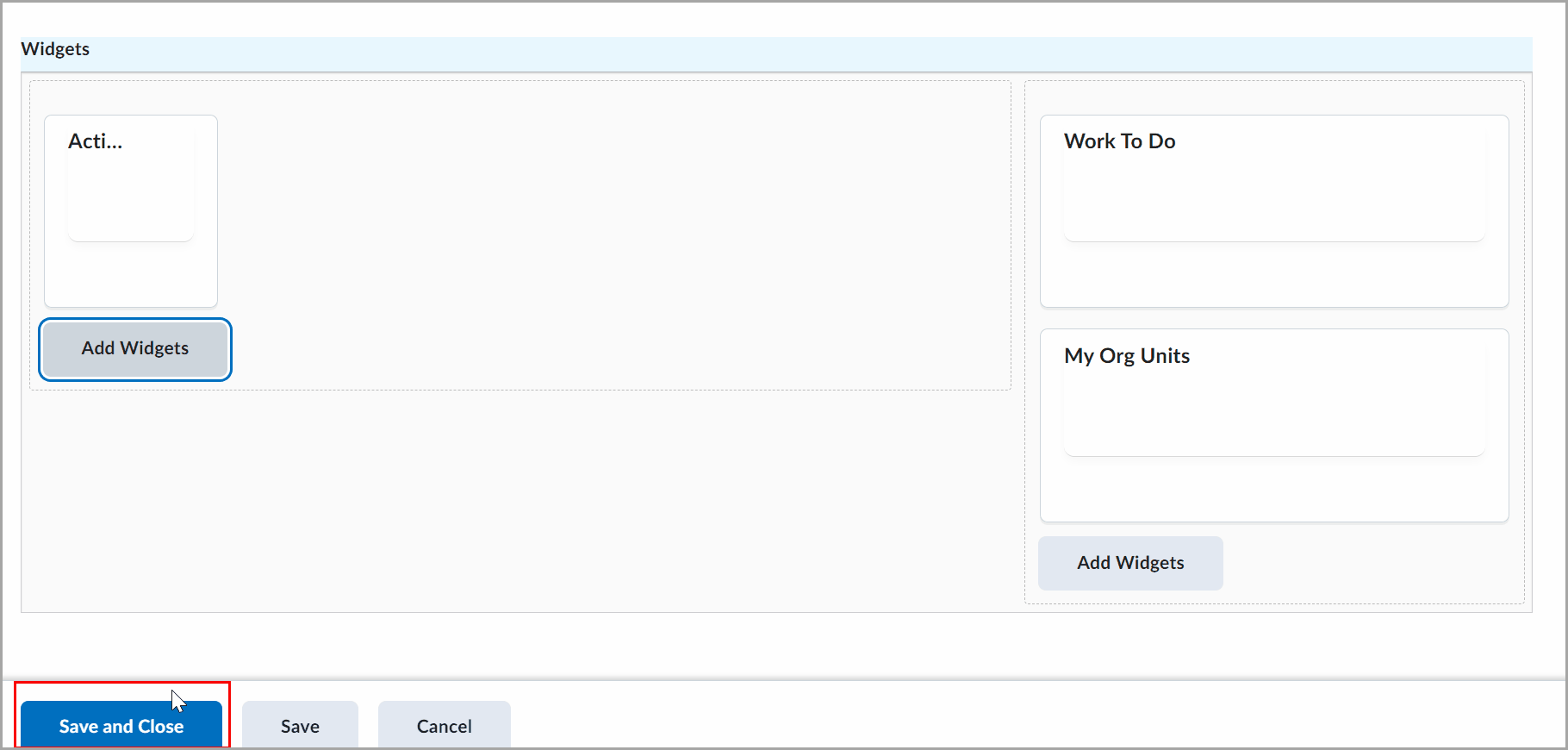
Figura: clique em Salvar e fechar depois de editar os widgets da página inicial.
Personalizar as configurações do widget Minhas unidades organizacionais
- Na página inicial de uma organização ou de uma unidade organizacional, navegue até o widget Minhas unidades organizacionais.
- No menu de ação Meus widgets das unidades organizacionais, clique em Personalizar este widget.
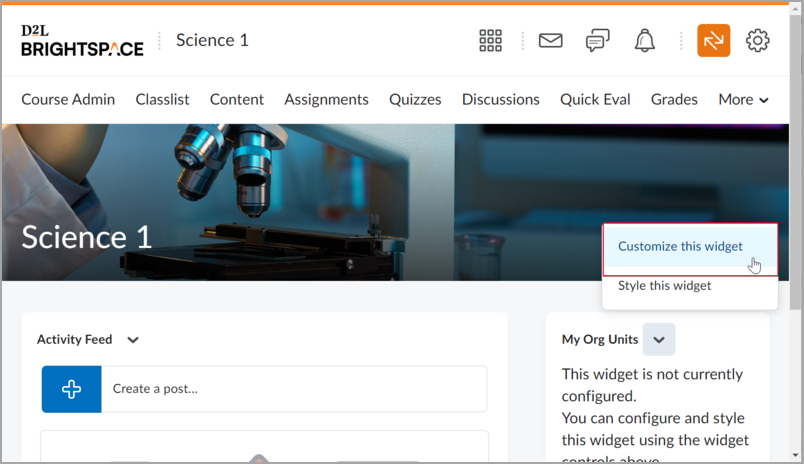
Figura: clique em Personalizar este widget no menu de contexto do widget Minhas unidades organizacionais.
- Marque a caixa de seleção ao lado do tipo de unidade organizacional que você deseja exibir no widget.
- Para exibir o tipo de unidade organizacional no widget, alterne a opção para Ligado.
- Insira um número no campo Mínimo de inscrições necessárias para exibição.
- Na lista suspensa Tamanho da página, selecione o número de unidades organizacionais que serão exibidas por página dentro do widget.
- Clique em Salvar.
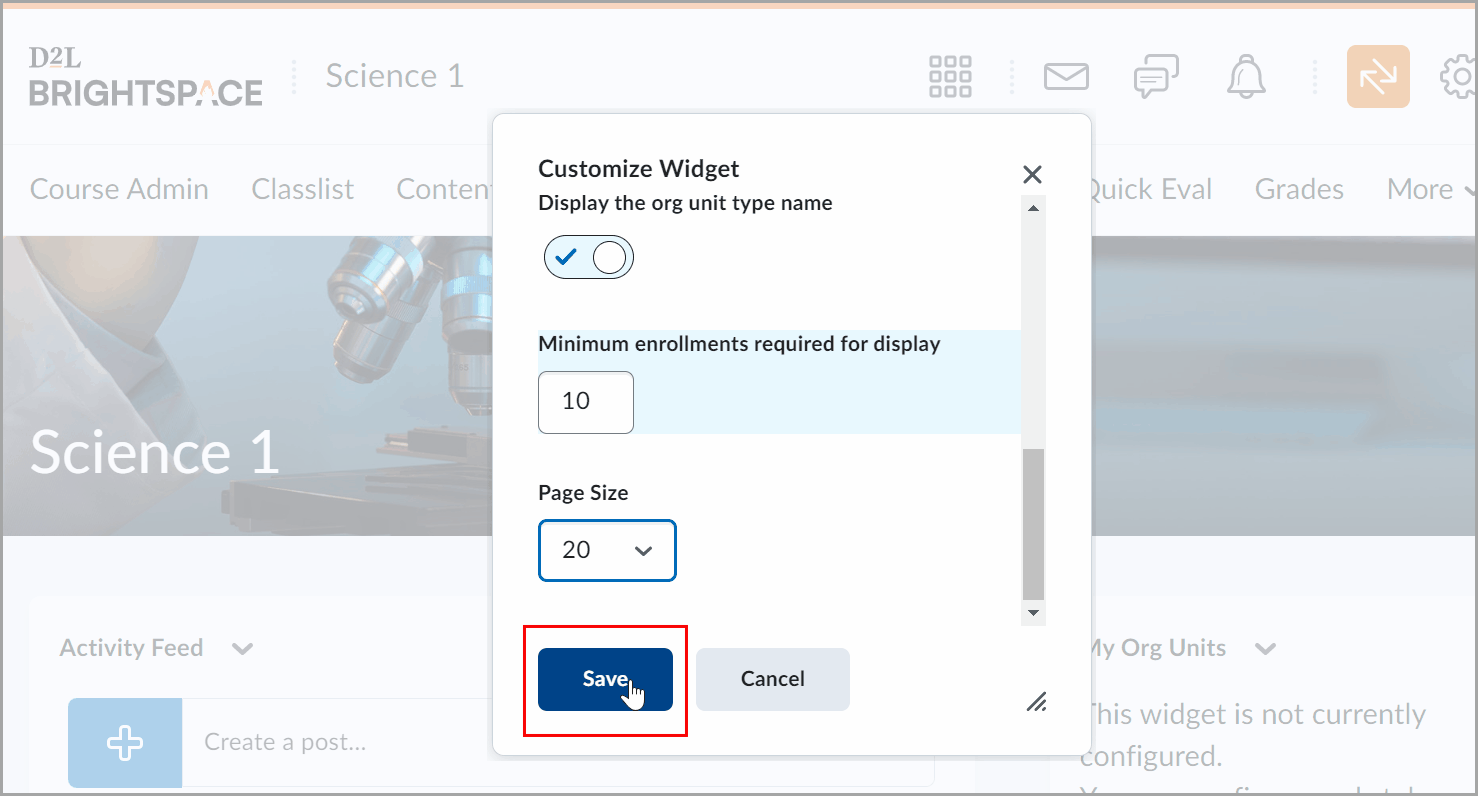
Figura: adicione parâmetros personalizados ao widget Minhas unidades organizacionais.